インスタでDMの写真を保存する方法はあるのでしょうか?
こんな人に向けての記事です。
- DMの写真を保存したい
- DMの写真の保存する方法がわからない
今回は、インスタでDMの写真を保存する方法を紹介します!
インスタでDMの写真を保存する
DMの写真を保存する方法
以前はインスタでDMは写真を保存する機能がありませんでしたが、現在はDMの写真を保存できるようになりました!

それではさっそく、インスタのDMで送られた動画をスマホ端末に保存してみましょう!
※ iPhoneでもAndroidでもやり方は同じです。
まずはDMを開きます。DMの写真を長押しタップし、「保存」をおします。
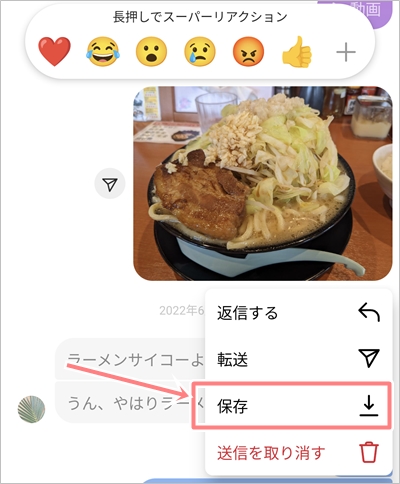

タップする場所によってはボタンが表示されない場合があるので、でタップする位置を少しずらしてみてください。
これでDMの写真が端末に保存されました。
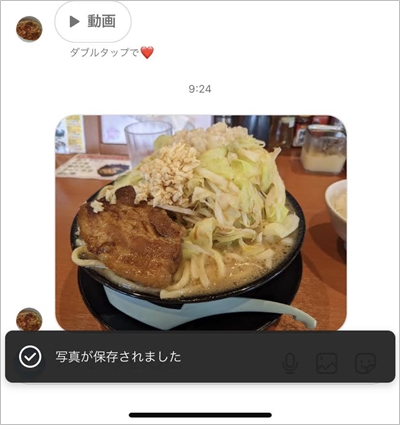
iPhoneでは「写真」アプリ内で先ほどダウンロードした写真表示されました。Androidでも写真のアプリを開くと、保存した動画が表示されました。
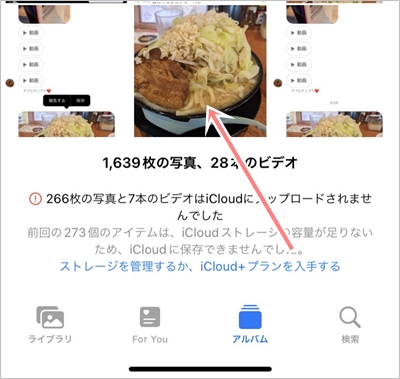
長押しタップするだけでDMの写真が保存できるので簡単ですね!
DMの動画を保存する方法はこちらを参照してください。
その他の写真を保存する方法
DMの写真を保存する方法は他にもあります。
● DMの写真を保存する
- コレクションに追加する
- スクリーンショットをとる
今回は2つの方法を紹介します。
コレクションに追加する
インスタでDMの写真を保存するその他の方法の1つ目に「コレクションに追加する」方法があります。
こちらはDMの写真です。保存したい写真をタップしてください。

DMの写真がひらきました。右下にあるこちらのボタンをおしてください。

「コレクションに保存」と表示され、アイコンが黒色に変わりました。

次に、右下にある自分のアイコンをおして、右上にあるメニューボタンをおします。

「保存済み」をおします。
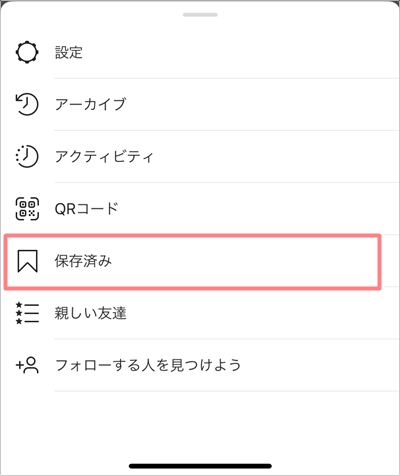
先ほどコレクションに保存した写真が表示されます。写真をタップします。
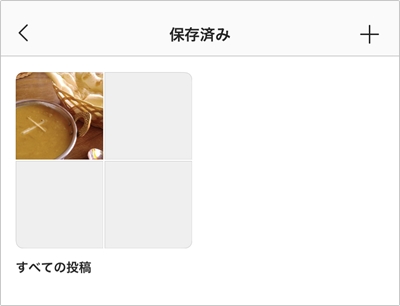
写真が表示されました。さらに写真をタップします。
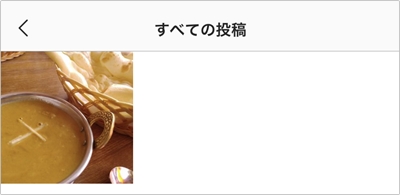
DMの投稿写真が表示されました。
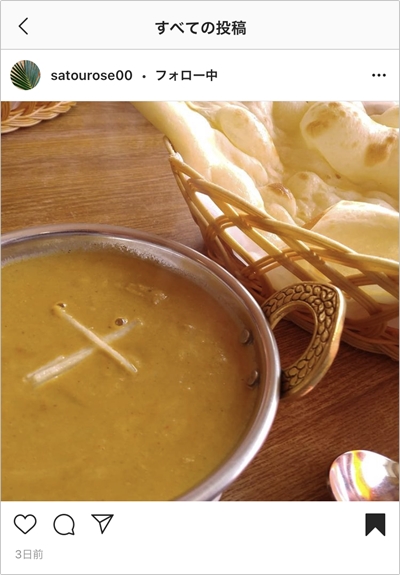
これでDMの写真をコレクションに保存することができました。
2. スクリーンショットをとる
インスタでDMの写真を保存するその他の方法の2つ目に「スクリーンショットをとる」方法があります。
DMの写真を開いて、スクリーンショットを撮ります。
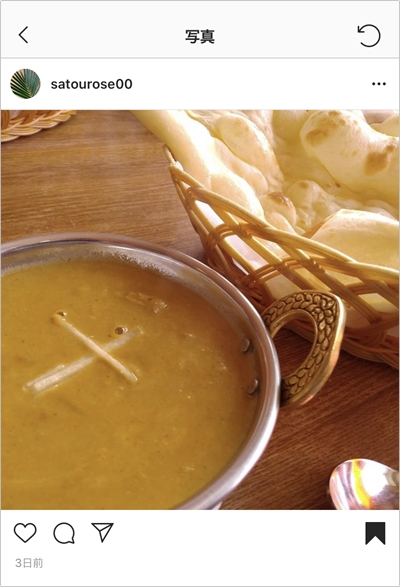
お使いの写真アプリを開きます。iPhoneでは「写真」アプリをひらくと、先ほど撮ったスクリーンショットが表示されました。
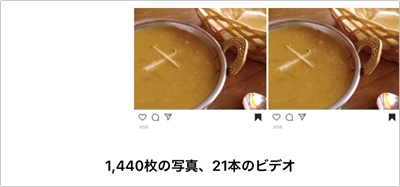
苦肉の策とはいえ、インスタのDMの写真を保存することができました。これが端末に保存できる唯一の方法なので、端末にインスタの写真を保存したい場合はスクリーンショットが最適です。
スクリーンショットの注意点
通常のDMの写真をスクリーンショットする分には問題ないのですが、一度見たら消える写真(ストーリー)の場合にスクリーンショットを撮ると、相手に通知が行く場合があります。
写真が表示されずボタンをおすと写真が開くタイプのDMがストーリーです。
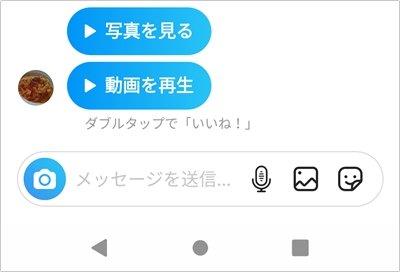
基本的には1回しか見ることができない写真なのですが、スクリーンショットを撮ると、相手に通知が行く場合があります。相手に通知がいかないようにする場合は、「機内モード」に設定してください。機内モードで写真を見てスクリーンショット取れば、通知されることはありません。
DMの動画を保存する方法はこちらを参照してください。
以上、インスタでDMの写真を保存する方法でした。

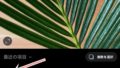

コメント